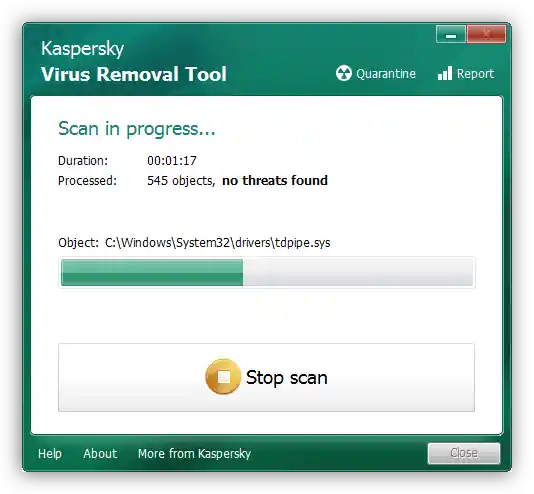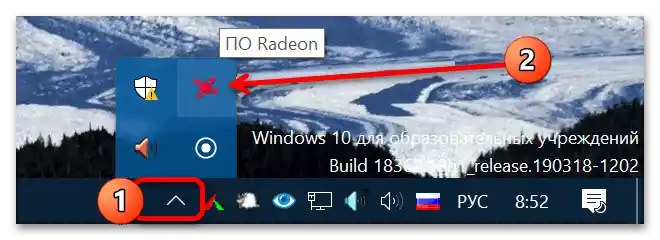Zawartość:
Dostęp do panelu sterowania sterownika
Można otworzyć narzędzie konfiguracyjne "czerwonych" GPU na kilka sposobów:
- Najprostszy sposób to skorzystanie z menu kontekstowego "Pulpitu": kliknij prawym przyciskiem myszy (PPM) i wybierz opcję "Ustawienia Radeon" / "AMD Catalyst Control Center".
- Kolejny sposób to menu "Start": otwórz je, a następnie znajdź folder z potrzebną aplikacją i uruchom ją.
- Można również skorzystać z zasobnika systemowego – specjalnego obszaru w prawym dolnym rogu ekranu, gdzie znajdują się otwarte aplikacje w tle. Zazwyczaj ikona panelu sterowania karty graficznej wygląda następująco:
![jak wejść w ustawienia karty graficznej AMD-3]()
Aby otworzyć główne menu ustawień, kliknij na nią raz prawym lub dwa razy lewym przyciskiem myszy.
- Kolejna opcja to systemowe "Wyszukiwanie". W Windows 10 należy kliknąć przycisk lub pole na pasku zadań i wpisać zapytanie
radeonlubamd, nacisnąć Enter i skorzystać z odpowiedniego wyniku. - Ostatni sposób, który warto wykorzystać w ostateczności – wyszukiwanie i uruchamianie z pliku wykonywalnego. Aby to zrobić, otwórz okno "Eksploratora", kliknij lewym przyciskiem myszy na pasku adresu, wklej jeden z poniższych adresów i naciśnij element przejścia:
C:Program FilesAMDCNextCCCSlimorazC:Program Files (x86)AMDCNextCCCSlim– AMD Catalyst Control Center;C:Program FilesAMDCNextCNext– Ustawienia Radeon.
Następnie znajdź plik EXE o nazwie
CCC.exelubRadeonSettings.exei uruchom go, aby otworzyć potrzebne narzędzie.
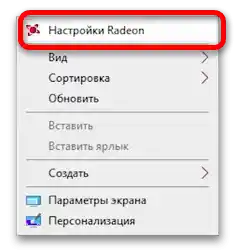
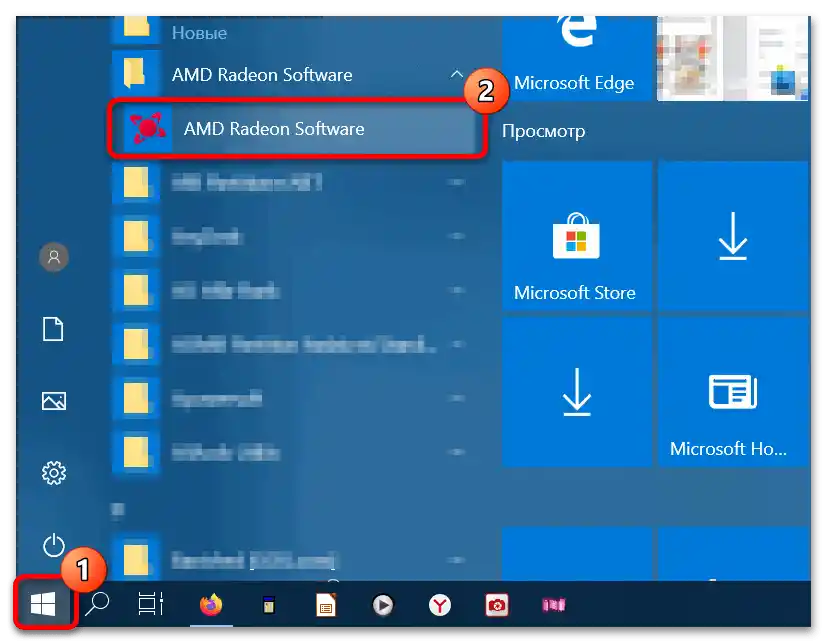
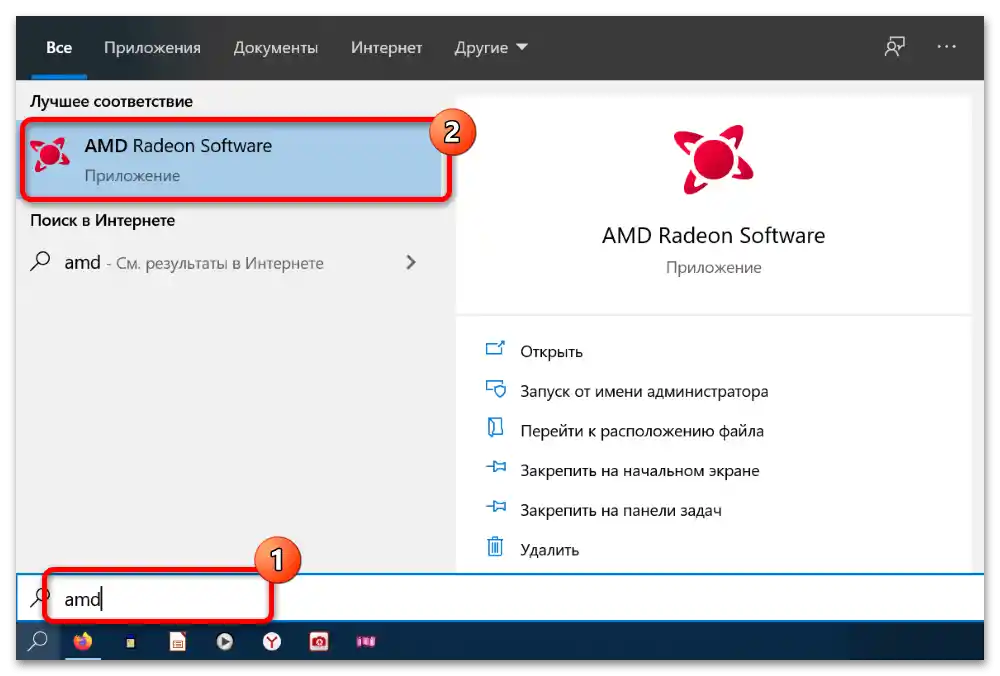
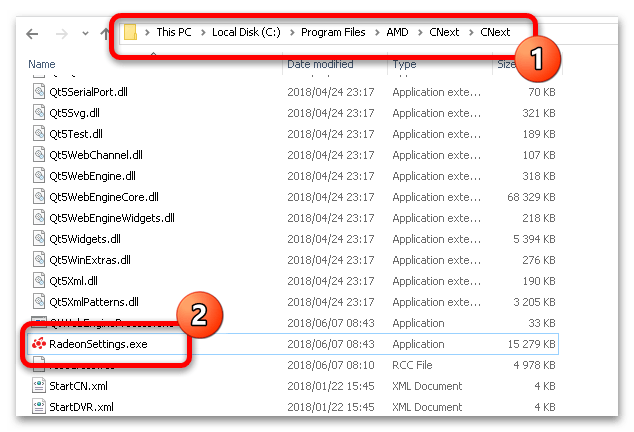
Co zrobić, jeśli ustawienia Radeon się nie otwierają
Jeśli żaden z powyższych kroków nie rozwiązał problemu, proponujemy metody jego rozwiązania.Na początku warto sprawdzić, czy sterowniki do karty graficznej są w ogóle zainstalowane – często to właśnie w tym tkwi problem. Otwórz "Menedżer urządzeń", korzystając z wcześniej wspomnianego narzędzia "Uruchom", tylko tym razem odpowiednia komenda wygląda jak devmgmt.msc.
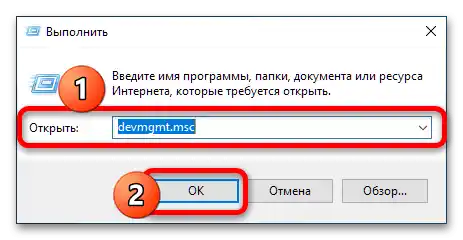
Następnie rozwiń kategorię "Karty wideo" i sprawdź, jak dokładnie oznaczone jest twoje urządzenie AMD. Jeśli napis brzmi "Podstawowy sterownik wideo Microsoft", oznacza to, że oprogramowanie dla GPU nie jest zainstalowane.
Szczegóły: Przykład instalacji sterowników dla karty graficznej AMD
Jeśli jednak karta graficzna jest wyświetlana poprawnie, ale na ikonie widnieje żółty trójkąt błędu, kliknij na nią PPM i wybierz "Właściwości".
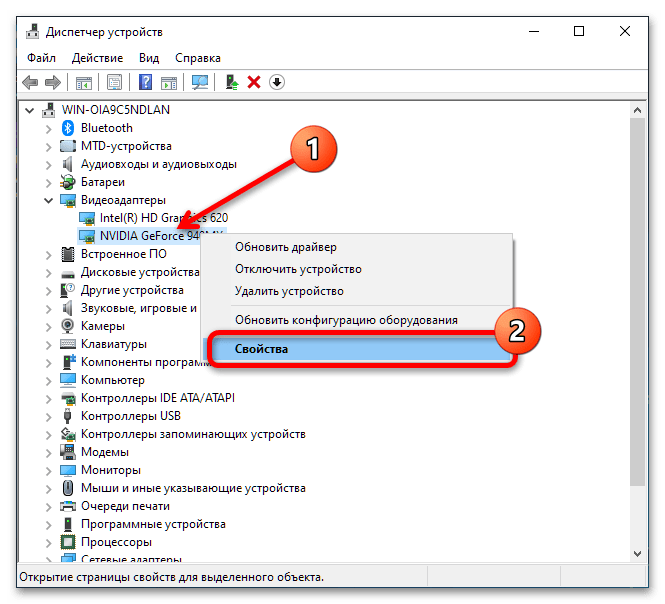
Sprawdź sekcję "Stan" – zawiera ona bezpośredni błąd oraz jego kod. O problemach ze sterownikami świadczą kody 2 i 10, w takim przypadku należy zainstalować odpowiednie oprogramowanie lub przeinstalować je od nowa.
Szczegóły: Reinstalacja sterowników karty graficznej
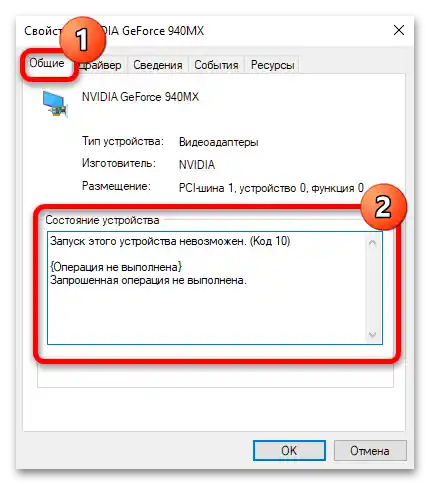
Jeśli kod błędu wskazuje 43, oznacza to, że urządzenie jest uszkodzone, a wszelkie próby zainstalowania sterowników nie przyniosą rezultatu.
Szczegóły: Co zrobić z błędem 43 na karcie graficznej
Nie można również wykluczyć przyczyn programowych – na przykład aktywności złośliwego oprogramowania, które uszkodziło sterownik. Oczywiście problem można rozwiązać poprzez usunięcie i ponowną instalację, ale warto również wyeliminować jego pierwotną przyczynę.
Szczegóły: Zwalczanie wirusów komputerowych